编辑:quers
2016-07-28 09:58:39
来源于:系统城
1. 扫描二维码随时看资讯
2. 请使用手机浏览器访问:
http://wap.xtcheng.cc/xtjc/12535.html
手机查看
我们开机无数次,每天都从黑屏启动到加载桌面,启动快的只需要十多秒,慢一点也要好几分钟。但你知道系统在开机的时候都是怎么加载服务的吗?阅读下文深度了解 Windows 系统启动过程。
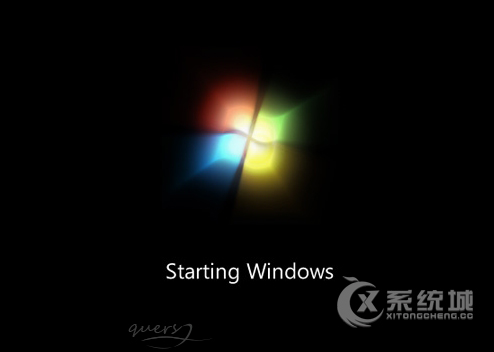
Windows的启动过程包括以下几个阶段:
一、启动自检阶段
这个阶段主要是读取 BIOS ,然后内存,CPU,硬盘,键盘等设备进行自检。这个阶段在屏幕上显示就是自检的那些打印信息。
屏幕显示:自检的打印信息
二、初始化启动阶段
这个阶段根据 BIOS 指定的启动顺序,找到可以启动的优先启动设备,比如本地磁盘,CD Driver , USB 设备等等,然后准备从这些设备启动系统。
屏幕显示:黑屏
三、Boot 加载阶段
这个阶段首先从启动分区(比如 C 盘) 加载 Ntldr ,然后Ntldr 做如下设置:
1、内置内存模式,如果是 x86 的处理器,并且操作系统是 32位,则设置为 32-bit flat memory mode,如果是 64 位操作系统 + 64位处理器,则设置为64位内存模式。
2、启动文件系统
3、读取 boot.ini 文件
屏幕显示:黑屏,如果按F8或者多系统时会显示启动选项菜单。
四、检测和配置硬件阶段
这个阶段检查和配置一些硬件设备,它们分别是:
⊙系统固件,比如时间和日期
⊙总线和适配器
⊙显示适配器
⊙键盘
⊙通讯端口
⊙磁盘
⊙软盘
⊙输入设备(如鼠标)
⊙并口
⊙在ISA总线上运行的设备
屏幕显示:黑屏
五、内核加载阶段
在内核加载阶段,Ntldr 将首先加载Windows内核 Ntoskrnl.exe 和 硬件抽象层 (HAL)。 HAL 有点类似于嵌入式操作系统下的BSP(Borad support package),这个抽象层对硬件底层的特性进行隔离,对操作系统提供统一的调用接口,操作系统移植到不同硬件时只要改变相应的 HAL 就可以,其它的内核组件不需要修改,这个是操作系统通常的设计模式。
接下来Ntldr 从HKEY_LOCAL_ MACHINE\SYSTEM\CurrentControlSet 下读取这台机器安装的驱动程序,然后依次加载驱动程序。
驱动程序加载完成后,Windows做如下设置:
1、创建系统环境变量
2、启动 win32.sys ,这个是Windows子系统的内核模式部分。
3、启动 csrss.exe,这个是Windows子系统的用户模式部分。
4、启动 winlogon.exe
5、创建虚拟内存页面文件
6、对一些必要的文件进行改名,(主要是驱动文件,如果更新后,需要在下次重启前改名)
六、屏幕显示:显示Windows logo 界面和进度条
登录阶段
这个阶段会做如下几件事:
1、启动机器上安装的所有需要自动启动的Windows服务
2、启动本地安全认证 Lsass.exe
3、显示登录界面
屏幕显示:显示登录界面
以上便是Windows系统的启动过程,若其中任何一个阶段被打断或不可用,便是造成黑屏的原因所在。

微软推出的Windows系统基本是要收费的,用户需要通过激活才能正常使用。Win8系统下,有用户查看了计算机属性,提示你的windows许可证即将过期,你需要从电脑设置中激活windows。

我们可以手动操作让软件可以开机自启动,只要找到启动项文件夹将快捷方式复制进去便可以了。阅读下文了解Win10系统设置某软件为开机启动的方法。

酷狗音乐音乐拥有海量的音乐资源,受到了很多网友的喜欢。当然,一些朋友在使用酷狗音乐的时候,也是会碰到各种各样的问题。当碰到解决不了问题的时候,我们可以联系酷狗音乐

Win10怎么合并磁盘分区?在首次安装系统时我们需要对硬盘进行分区,但是在系统正常使用时也是可以对硬盘进行合并等操作的,下面就教大家Win10怎么合并磁盘分区。